
Tugann a lán úsáideoirí faoi deara go bhfuil cuid shuntasach de spás diosca an ríomhaire á áitiú ag an gcomhad hiberfil.sys. Is féidir leis an méid seo a bheith roinnt ghigibheart nó níos mó. Maidir leis seo, éiríonn ceisteanna: an féidir an comhad seo a scriosadh chun spás ar an HDD a shaoradh agus conas é a dhéanamh? Déanfaimid iarracht iad a fhreagairt maidir le ríomhairí atá ag rith ar chóras oibriúcháin Windows 7.
Modhanna chun hiberfil.sys a bhaint
Tá an comhad hiberfil.sys suite i bhfréamh eolaire tiomántán C agus tá sé freagrach as cumas an ríomhaire dul isteach sa mhodh hibernation. Sa chás seo, tar éis an ríomhaire a mhúchadh agus a athghníomhachtú, seolfar na cláir chéanna agus sa riocht céanna inar chas siad as. Baintear é seo amach díreach mar gheall ar hiberfil.sys, a stórálann "léargas" beagnach iomlán de na próisis go léir atá luchtaithe isteach i RAM. Míníonn sé seo méid mór an ruda seo, atá cothrom i ndáiríre leis an méid RAM. Mar sin, má theastaíonn uait an stát sonraithe a iontráil, ní féidir leat an comhad seo a scriosadh ar aon nós. Mura bhfuil sé uait, ansin is féidir leat é a bhaint, agus sa chaoi sin spás diosca a shaoradh.

Is é an trioblóid ná más mian leat hiberfil.sys a bhaint ar an mbealach caighdeánach tríd an mbainisteoir comhad, ansin ní thiocfaidh aon rud uaidh. Nuair a dhéanann tú iarracht an nós imeachta seo a dhéanamh, osclófar fuinneog ina dtabharfar tuairisc nach féidir an oibríocht a chur i gcrích. Feicfimid na modhanna oibre atá ann chun comhad ar leith a scriosadh.

Modh 1: Iontráil an t-ordú sa fhuinneog Rith
Is é an bealach caighdeánach chun hiberfil.sys a bhaint, a úsáideann mórchuid na n-úsáideoirí, trí hibernation a dhíchumasú sna socruithe cumhachta agus ansin ordú speisialta a iontráil san fhuinneog Rith.
- Cliceáil Tosaigh. Tar isteach "Painéal Rialaithe".
- Téigh go dtí an chuid "Córas agus Slándáil".
- San fhuinneog a osclaítear sa bhloc "Cumhacht" cliceáil ar an inscríbhinn "Geimhreadh a shocrú".
- Osclófar an fhuinneog chun socruithe an phlean cumhachta a athrú. Cliceáil ar an inscríbhinn. "Athraigh socruithe chun cinn".
- Osclaítear fuinneog "Cumhacht". Cliceáil air de réir ainm "Aisling".
- Tar éis sin, cliceáil ar an mír "Geimhreadh tar éis".
- Má tá luach ar bith seachas Riamhansin cliceáil air.
- Sa réimse "Coinníoll (min.)" luach a chur "0". Ansin brúigh Cuir iarratas isteach agus "Ceart go leor".
- Rinneamar geimhreadh a dhíchumasú ar an ríomhaire agus anois is féidir linn an comhad hiberfil.sys a scriosadh. Diailigh Buaigh + ransin osclófar an comhéadan uirlisí Rith, sa réimse ar gá tiomáint faoi:
powercfg -h asTar éis duit an gníomh a luaitear a dhéanamh, brúigh "Ceart go leor".
- Anois tá sé fós chun an ríomhaire a atosú agus ní ghlacfaidh an comhad hiberfil.sys spás ar spás diosca an ríomhaire a thuilleadh.
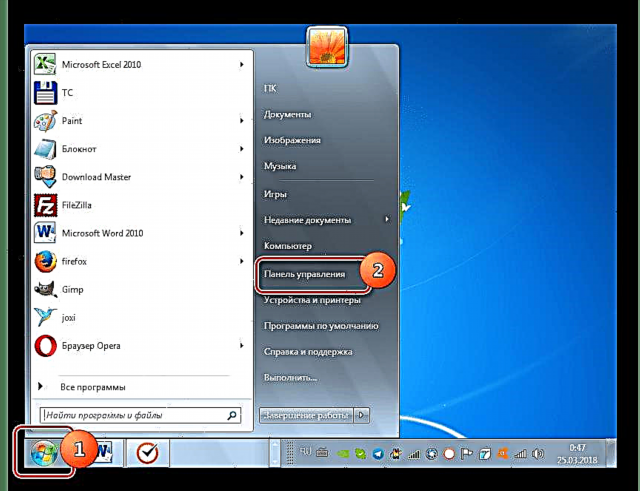








Modh 2: Pras Ordú
Is féidir an fhadhb atá á staidéar againn a réiteach freisin tríd an gceannas a iontráil Líne ordaithe. Ar dtús, mar a tharla sa mhodh roimhe seo, ní mór duit hibernation a mhúchadh trí na socruithe cumhachta. Déantar cur síos ar ghníomhartha breise thíos.
- Cliceáil Tosaigh agus téigh go "Gach clár".
- Téigh go dtí an chatalóg "Caighdeánach".
- I measc na n-eilimintí a chuirtear ann, bí cinnte go bhfaighidh tú an réad Líne ordaithe. Tar éis cliceáil ar dheis air, sa roghchlár comhthéacs atá le feiceáil, roghnaigh modh tosaithe le pribhléidí riarthóra.
- Tosóidh Líne ordaithe, sa bhlaosc a gcaithfidh tú ordú a thiomáint, a cuireadh isteach san fhuinneog roimhe seo Rith:
powercfg -h asTar éis dul isteach cuir isteach Iontráil.
- Chun an scriosadh comhad a chríochnú, mar a tharla sa chás roimhe seo, ní mór duit an ríomhaire a atosú.



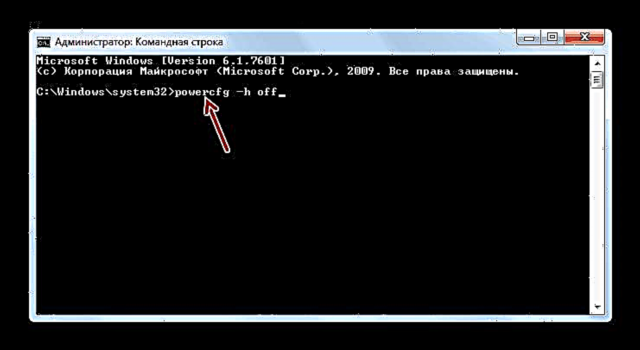
Ceacht: An Líne Ordaithe a Ghníomhachtú
Modh 3: "Eagarthóir na Clárlainne"
Is é an t-aon mhodh bainte hiberfil.sys nach n-éilíonn an geimhreadh a dhíchumasú ar dtús ná trí eagarthóireacht a dhéanamh ar an gclárlann. Ach is é an rogha seo an ceann is priacal ar fad thuas, agus dá bhrí sin, sula gcuirtear i bhfeidhm é, bí cinnte a bheith buartha faoi phointe athchóirithe nó cúltaca den chóras a chruthú.
- Glaoigh ar an bhfuinneog arís Rith trí iarratas a dhéanamh Buaigh + r. An uair seo ní mór duit dul isteach ann:
regeditAnsin, mar a tharla sa chás a ndearnadh cur síos air roimhe seo, ní mór duit cliceáil "Ceart go leor".
- Tosóidh Eagarthóir na Clárlainnesa phána clé cliceáil ar ainm na coda "HKEY_LOCAL_MACHINE".
- Anois bog go dtí an fillteán "CÓRAS".
- Ar aghaidh, téigh chuig an eolaire faoin ainm "CurrentControlSet".
- Ba cheart duit an fillteán a fháil anseo "Rialú" agus cuir isteach é.
- Faoi dheireadh, tabhair cuairt ar an eolaire "Cumhacht". Anois bog go dtí an taobh deas den chomhéadan fuinneoige. Cliceáil ar pharaiméadar DWORD ar a dtugtar "HibernateEnabled".
- Osclófar blaosc athraithe paraiméadar, agus in ionad an luacha "1" caithfidh tú a chur "0" agus cliceáil "Ceart go leor".
- Ag filleadh ar an bpríomhfhuinneog Eagarthóir na Clárlainnecliceáil ar ainm na paraiméadar "HiberFileSizePercent".
- Athraigh an luach atá ann anseo go "0" agus cliceáil "Ceart go leor". Mar sin, rinneamar méid comhaid hiberfil.sys 0% de mhéid an RAM, is é sin, scriosadh é i ndáiríre.
- Ionas go dtiocfaidh na hathruithe a tugadh isteach i bhfeidhm, mar a tharla i gcásanna roimhe seo, níl ann ach an ríomhaire a atosú. Tar éis duit an comhad hiberfil.sys a ath-chumasú ar do thiomáint crua, ní bhfaighidh tú a thuilleadh é.

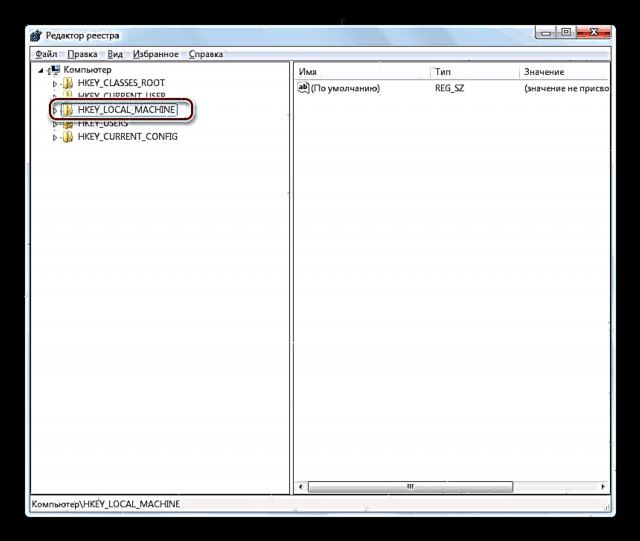
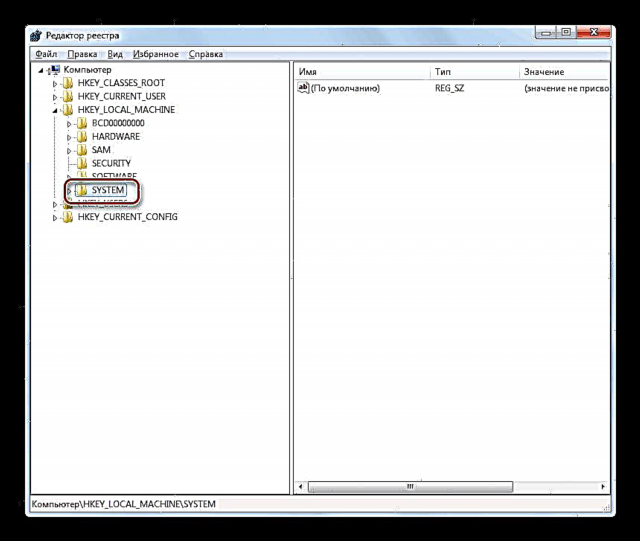
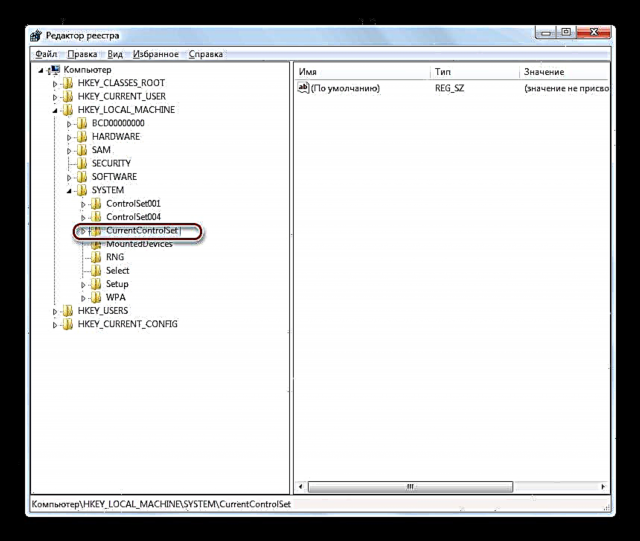
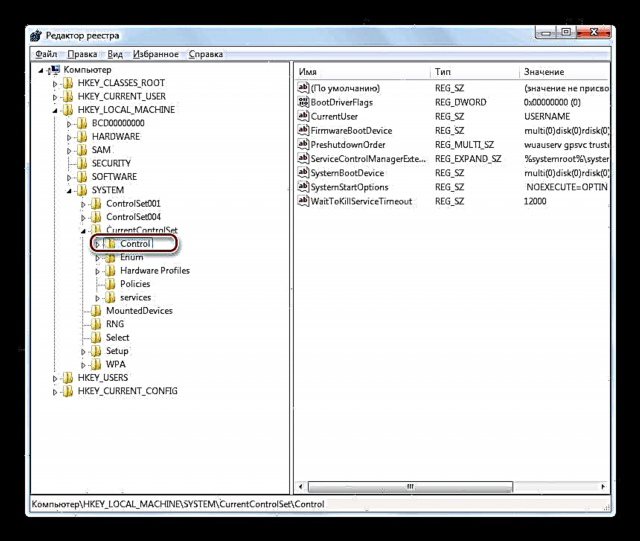

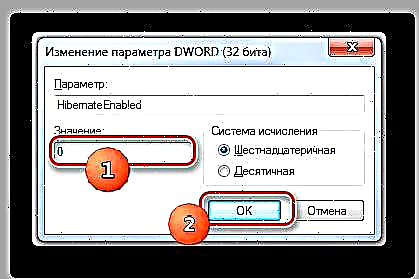

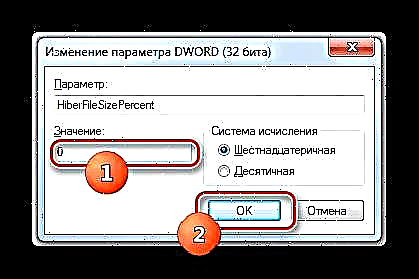
Mar a fheiceann tú, tá trí bhealach ann chun an comhad hiberfil.sys a scriosadh. Éilíonn dhá cheann acu réamh-dhúnadh an gheimhridh. Cuirtear na roghanna seo i bhfeidhm trí ordú a iontráil san fhuinneog. Rith nó Líne ordaithe. Is féidir an modh deireanach, a bhaineann le heagarthóireacht a dhéanamh ar an gclárlann, a chur i bhfeidhm fiú gan na coinníollacha maidir le réamh-gheimhreadh a urramú. Ach tá baint ag a úsáid le rioscaí méadaithe, cosúil le haon obair eile i Eagarthóir na Clárlainne, agus dá bhrí sin molaimid é a úsáid mura dtabharfadh an dá mhodh eile an toradh a raibh súil leis ar chúis éigin.











